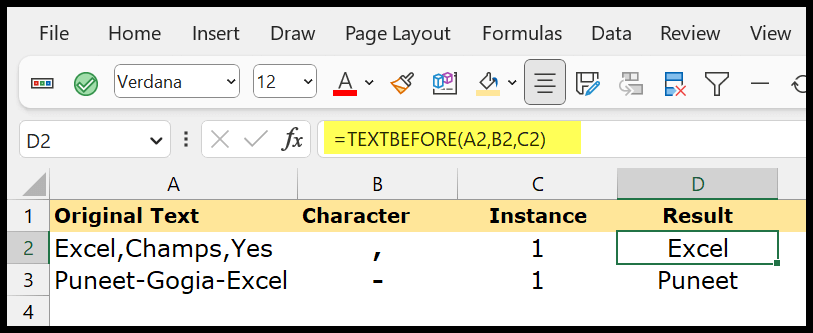Estrai il testo dopo e prima di un carattere in excel
In Excel puoi scrivere formule per estrarre il testo dopo o prima di un carattere specifico. E in questo tutorial impareremo come scrivere queste formule.
Estrai il testo dopo un carattere
Dobbiamo usare TRIM, RIGHT, SUBSTITUTE, REPT e LEN in questa formula. E nell’esempio seguente, abbiamo due parole valori nei valori e il carattere in mezzo.
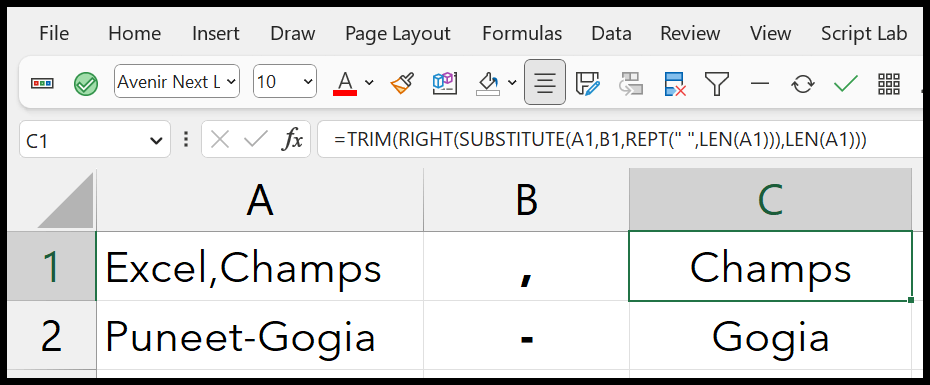
=TRIM(RIGHT(SUBSTITUTE(A1,B1,REPT(" ",LEN(A1))),LEN(A1))) =TRIM(RIGHT(SUBSTITUTE(original_text,character,REPT(" ",LEN(original_text))),LEN(original_text)))Per comprendere questa formula è necessario dividerla in più parti:
Nella prima parte abbiamo SUBSTITUTE(A1,B1,REPT(" ",LEN(A1))) . Fa parte della formula che sostituisce il carattere (,) con il numero di spazi equivalenti alla lunghezza del carattere.
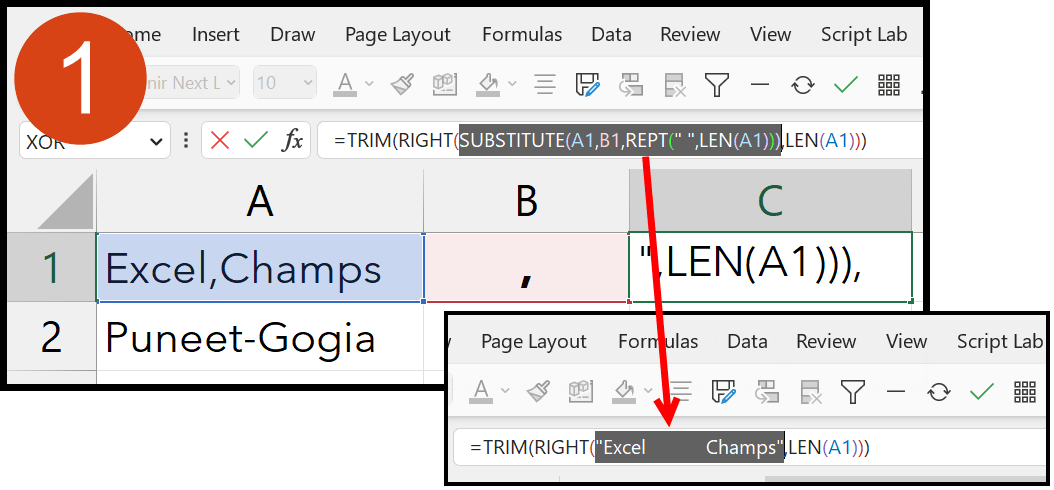
Puoi vedere che hai uno spazio tra “Excel advisor” invece della virgola.
Nella seconda parte, =TRIM(RIGHT("Excel Advisor",LEN(A1))) che estrae il testo dal lato destro del testo e quindi lo ritaglia per rimuovere lo spazio extra.
Istanze di personaggi diversi?
Quando lavori con i dati, potresti avere più istanze del personaggio e la formula sopra potrebbe non aiutarti a gestirlo. In questo caso è necessario utilizzare la formula seguente.

=IF(LEN(A1)-LEN(SUBSTITUTE(A1,B1,""))<=1,"",MID(SUBSTITUTE(A1,B1,"^^",C1),FIND("^^",SUBSTITUTE(A1,B1,"^^",C1))+2,LEN(A1)))Con questa formula è necessario specificare il carattere da cui estrarre il testo, quindi inizia l’istanza del carattere.
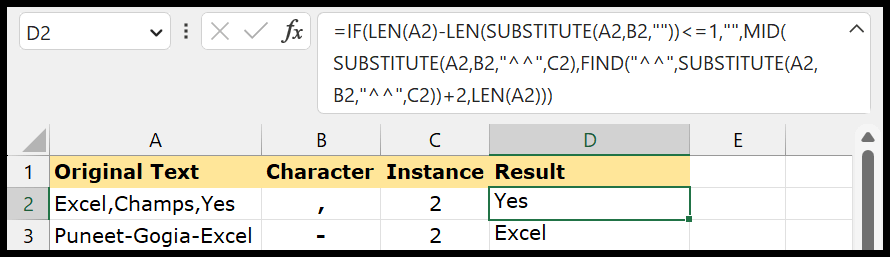
La formula di cui sopra è complessa ma funziona a meraviglia. Il codice per questa formula è la funzione SOSTITUISCI che ti aiuta a ottenere il secondo o l’ennesimo istante del carattere e quindi puoi sostituire quell’istante con un “^^” che aiuta ulteriormente ad estrarre il testo.
Ma puoi anche utilizzare la nuova funzione TEXTAFTER (OFFICE 365), che ha tutte le opzioni per ottenere il testo dopo un carattere senza entrare in una formula complessa come sopra.
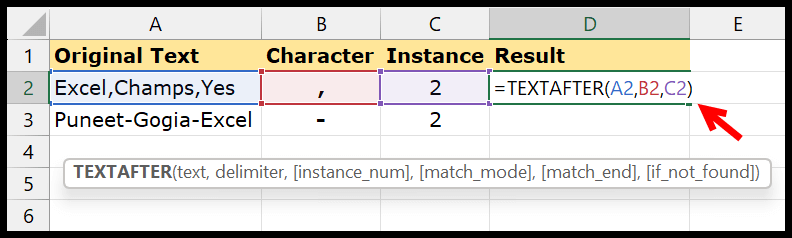
È necessario specificare il carattere e l’istanza nella funzione.
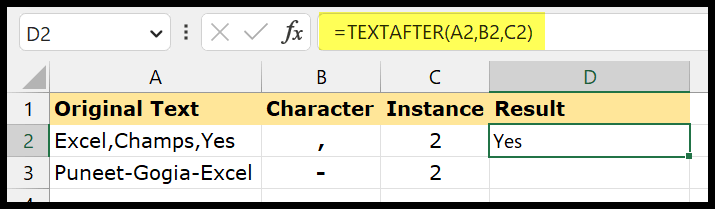
Estrai il testo prima di un carattere
Puoi utilizzare la formula seguente per ottenere il testo prima di un carattere.
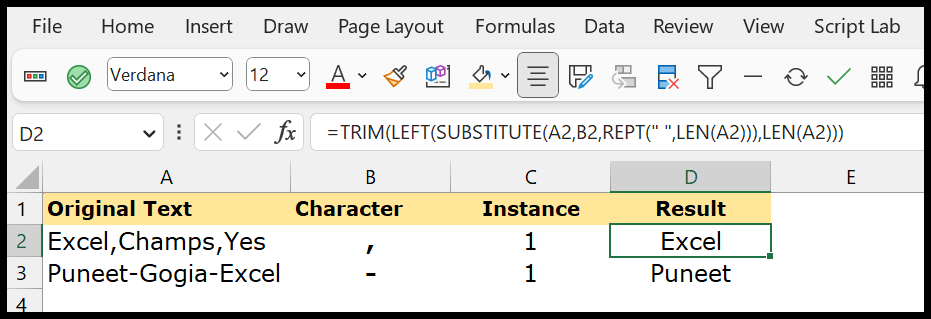
Questa è la formula esatta che abbiamo usato per ottenere il testo dopo un carattere. Invece di usare DESTRA, dovresti usare SINISTRA. Per ottenere il testo sinistro (anteriore).
=TRIM(LEFT(SUBSTITUTE(A2,B2,REPT(" ",LEN(A2))),LEN(A2)))E questa formula funziona esattamente come questa formula. Si prega di fare riferimento ad esso per renderlo comprensibile.
Diverse istanze di personaggi
Esistono due modi per ottenere il testo prima (o dopo) un carattere.
=IF(LEN(A2)-LEN(SUBSTITUTE(A2,B2,""))<=1,"",LEFT(SUBSTITUTE(A2,B2,"^^",C2),FIND("^^",SUBSTITUTE(A2,B2,"^^",C2))-1))Può essere utilizzato in qualsiasi versione di Excel; è possibile specificare i caratteri e l’istanza per ottenere il testo.
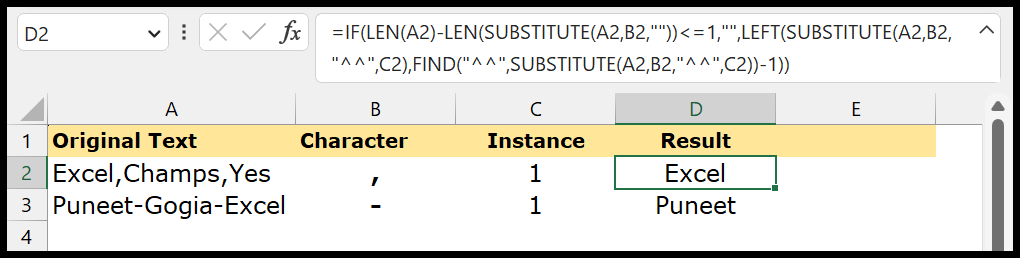
Ma se utilizzi Excel (Office 365), non è necessario utilizzare questa formula complessa. È invece possibile utilizzare la funzione TEXTBEFORE.